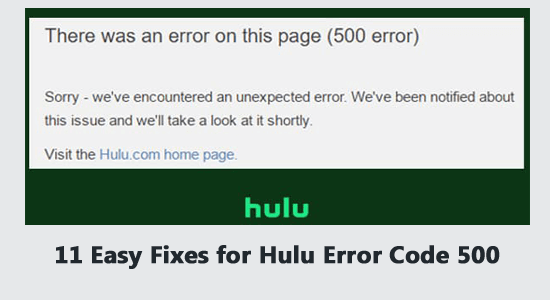
Sokan panaszkodtak arra, hogy a Hulu 500-as hibakódja zavarja a streamelési élményt. Ha Ön is ugyanabban a csónakban vitorlázik, ez az útmutató néhány hatékony hibaelhárítási módszerrel segít a hiba kijavításában, amelyek több felhasználónál is működtek a hiba elhárításában.
A gyakori Windows PC-problémák megoldásához javasoljuk a Speciális rendszerjavítást:
Ez a szoftver az Ön egyablakos megoldása a Windows hibák kijavítására, a rosszindulatú programok elleni védelemre, a hulladékok tisztítására és a számítógép maximális teljesítményének optimalizálására 3 egyszerű lépésben:
- Kiváló értékelést kapott a Trustpiloton .
- Kattintson a Telepítés és keresés most lehetőségre a számítógépes problémákat okozó telepítési és vizsgálati problémákhoz.
- Ezután kattintson a Kattintson ide az összes probléma azonnali megoldásához lehetőségre a számítógép hatékony javításához, tisztításához, védelméhez és optimalizálásához.
Mi az a Hulu Error Code 500?
Az 500-as Hulu hiba hibát jelez a Hulu szerverén, és ez pillanatnyilag megoldható. A probléma azonban akkor is fennáll, ha a szerverproblémákat megoldották. Ez egy visszatérő probléma, amely azokat a felhasználókat érinti, akik a Hulu-t használják streamelésre webböngészőben
Mi okozza a Hulu 500-as hibakódot?
Az alábbiakban felsoroljuk az összes lehetséges okot, amelyek a Hulu 500-as hibakódját váltják ki.
- Az internetkapcsolat nem stabil, vagy nem megfelelő ahhoz, hogy megfeleljen a számítógép streaming követelményeinek.
- Ahogy korábban említettük, a Hulu szerver karbantartás miatt leállt, vagy bármilyen frissítési folyamat miatt leállt.
- Az alkalmazáson belüli ideiglenes hibák vagy sérült adatok akadályozzák az alkalmazás normál megnyitását.
- A böngésző és az alkalmazás gyorsítótára és cookie-jai sérültek, és továbbra is nem kompatibilis az alkalmazás megnyitásával.
- A böngésző elavult, és nincs frissítve a legújabb verzióra. Ez is problémát okozhat.
- A dátum- és időbeállítások nem kompatibilisek a Hulu szerverrel, ezért nem tudja normálisan elindítani az alkalmazást.
- A DNS (Domain Name System) beállításai nem megfelelőek vagy nem kompatibilisek az Ön által használt eszközzel.
- A számítógépen található Hulu rosszul konfigurált fájljai vagy sérült telepítőfájljai szintén problémákat okoznak.
Hogyan javítható ki a Hulu Error Code 500?
Tartalomjegyzék
Váltás
1. megoldás: Az internetkapcsolat hibaelhárítása
Ez az első ellenőrző lista a Hulu 500-as hibájának kijavításához. Először is ellenőrizze, hogy nincs-e probléma az internetkapcsolattal, és győződjön meg arról, hogy az hibátlanul működik. Tekintse meg a Hulu súgójának ajánlásait , és győződjön meg arról, hogy az Ön eszköze is ezt követi.
- A hálózati sebességnek 3,0 Mb/s-nak kell lennie , ha a Hulu Streaming Library valamelyik opcióját használja.
- Ha élőben közvetíti az alkalmazást, 8,0 Mbps sebesség szükséges.
- Ha 4K-s tartalmat tekint meg az alkalmazásban, 16,0 Mbps sebesség szükséges a 4K-s tartalom megtekintéséhez .
2. megoldás: Ellenőrizze a Hulu kiszolgáló állapotát
A következő hibaelhárítási módszerekkel kapcsolatban ellenőriznie kell, hogy a Hulu szerverek jól működnek-e. Vannak olyan esetek, amikor a Hulu szerverek leállnak bármilyen karbantartási tevékenység miatt, és az alkalmazás elindításakor 500-as hibát jelez.
- Nyisson meg egy új lapot a böngészőjében, és látogasson el a Hulu Downdetector szerverállapot-oldalára . Ezenkívül hasznos, ha a Hulu állapotoldalán tekintheti meg a legújabb felhasználói jelentéseket és megjegyzéseket.
- Győződjön meg arról, hogy a „Felhasználói jelentések azt jelzik, hogy nincs aktuális probléma a Hulunál” üzenet jelenik meg a képernyőn. Ha nem, akkor meg kell várnia, amíg a szerverproblémák megoldódnak.
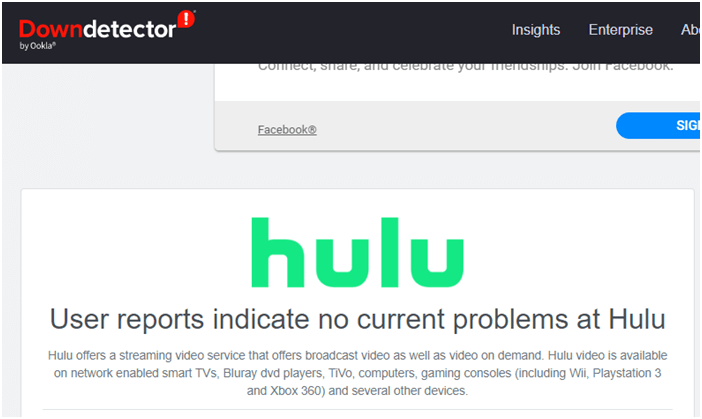
3. megoldás: Indítsa újra a Hulu alkalmazást
Ha úgy találja, hogy a hálózati sebesség megfelelő, és a kiszolgáló állapota jól működik, megpróbálhatja újraindítani a Hulu alkalmazást. Ez segít a lassú adatfolyam-problémák kijavításában, és ezt könnyen megvalósíthatja az alkalmazás bezárásával, majd későbbi újraindításával. Ezenkívül megpróbálhat kijelentkezni és bejelentkezni, hogy megoldja ugyanezt.
- Nyissa meg a Hulu alkalmazást eszközén, és nyomja meg a képernyőn található Felhasználó ikont .
Megjegyzés: Ha ebben a lépésben riasztást kap, kövesse a képernyőn megjelenő utasításokat a folytatáshoz.
- Ezután nyomja meg a Kijelentkezés ikont a menüben.

- A következő képernyőn nyomja meg a Kijelentkezés opciót az újbóli megerősítéshez.
- Várjon egy kicsit, és indítsa el a hivatalos Hulu webhelyet a böngészőjében.
- Ezután válassza ki a BEJELENTKEZÉS opciót a képernyő jobb felső sarkában.
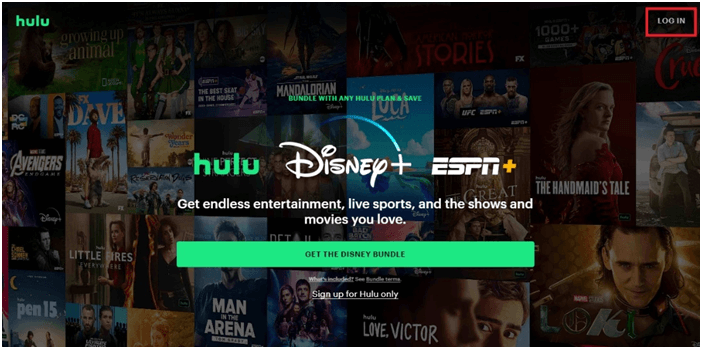
- Most írja be hitelesítő adatait , és folytassa a bejelentkezéssel a fiókjába.
Ezután indítsa el a Hulu munkamenetet, és ellenőrizze, hogy a Hulu 500 hiba most megoldódott-e vagy sem.
4. megoldás: Indítsa újra a böngészőt
Ez egy másik egyszerű megoldás a hiba elhárítására. Bár ez egy egyszerűbb megoldás, sok felhasználónak segített a Hulu problémamentes futtatásában.
Megjegyzés: Ebben a módszerben a Google Chrome-ot vesszük példaként, a lépéseket követheti böngészőjének megfelelően.
- Zárja be az összes háttérfolyamatot eszközén a Hulu streaming böngészővel együtt, és indítsa újra a számítógépet.
- Ezután indítsa el a Chrome-ot a Start opciók közül, és kattintson a Megnyitás gombra .
- Jelentkezzen be a Huluba , és ellenőrizze, hogy a hibakód kijavított-e.
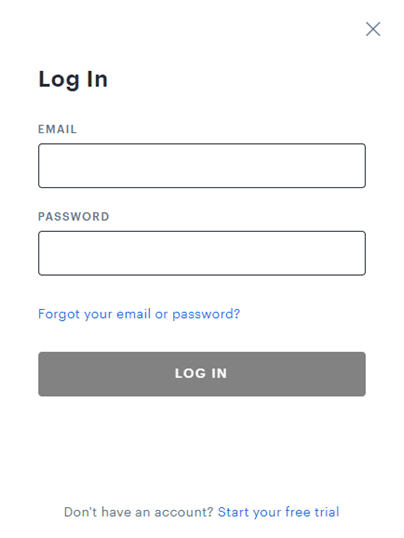
5. megoldás: Törölje a sérült Hulu gyorsítótárat
A sérült Hulu adatok különféle problémákat is okozhatnak a Hulu-n. A gyorsítótár törlése a böngészőből automatikusan törli a Hulu gyorsítótárat a Windows PC-n. Tehát ebben az esetben törölheti a gyorsítótárat az alábbi utasítások szerint, és ellenőrizheti, hogy a probléma megszűnt-e.
Megjegyzés: Ebben a módszerben a Google Chrome-ot vesszük példaként, a lépéseket követheti böngészőjének megfelelően.
- Nyissa meg webböngészőjét , és kattintson a képernyő jobb felső sarkában található hárompontos ikonra .
- Ezután nyomja meg a További eszközök opciót a listában.
- Ezután nyomja meg a Böngészési adatok törlése…
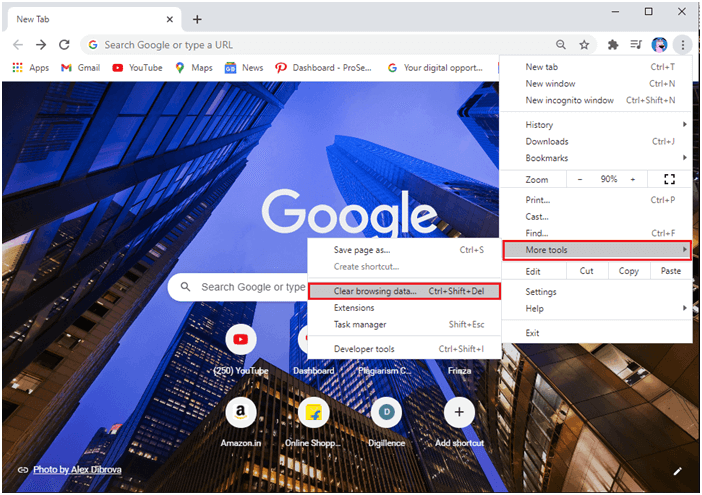
- Kiválaszthatja az időtartományt a művelet végrehajtásához.
- Abban az esetben, ha a teljes adatot törölni szeretné, válassza a Mindenkori lehetőséget , majd az Adatok törlése lehetőséget .
Megjegyzés: Győződjön meg arról, hogy a cookie-k és egyéb webhelyadatok, a gyorsítótárazott képek és fájlok be vannak jelölve, mielőtt folytatná a lépéseket.
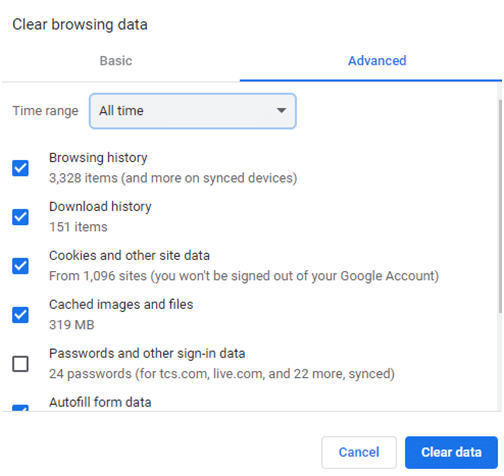
Miután az összes cookie-t és a gyorsítótárat eltávolította a számítógépről, streameljen bármilyen videót a Hulu-n, és ellenőrizze, hogy a hiba javítva van-e.
Olvassa el még: JAVÍTVA: Hulu 3., 503. és 504. hibakód Windows 10 rendszeren
6. megoldás: Frissítse a böngészőt
Egy elavult böngésző is hozzájárul a problémához, ezért mindig győződjön meg róla, hogy böngészője frissítve van a legújabb verzióra, hogy elkerülje az olyan hibákat, mint az 500 a Hulu-n.
Megjegyzés: Ebben a módszerben a Google Chrome-ot vesszük példaként; követheti a lépéseket a böngészőjének megfelelően.
- Indítsa el a Google Chrome- ot Windows PC-jén.
- Most lépjen a képernyő jobb felső sarkába, és nyomja meg a hárompontos ikont a jobb felső sarokban.
- Ezután nyomja meg a Beállítások opciót az ábrán látható módon.
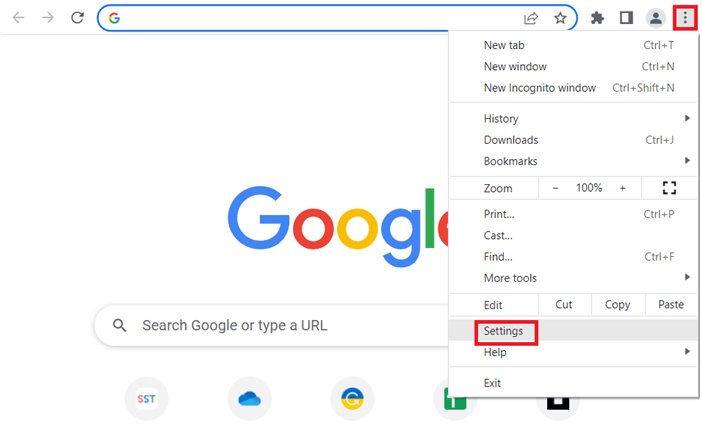
- Ha a Chrome automatikusan frissül, egyszerűen nyomja meg az Újraindítás gombot a frissítés befejezéséhez.
Megjegyzés: Ha elérhető frissítés, a Frissítés lehetőség megnyomásával frissítheti böngészőjét.
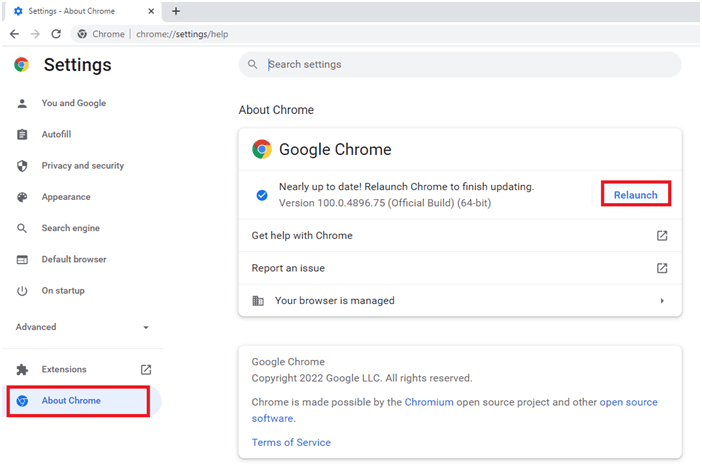
7. megoldás: Módosítsa a dátum- és időbeállításokat
Ha bármilyen helytelen dátum- és időbeállítás van beállítva a számítógépen, a Hulu 500-as hibakóddal kell szembenéznie. Tehát a probléma megoldásához módosítsa ezeket a beállításokat az alábbi utasítások szerint.
- Nyomja meg a Start gombot , majd írja be a Dátum és idő beállításokat .
- Ezután kattintson a Megnyitás gombra .
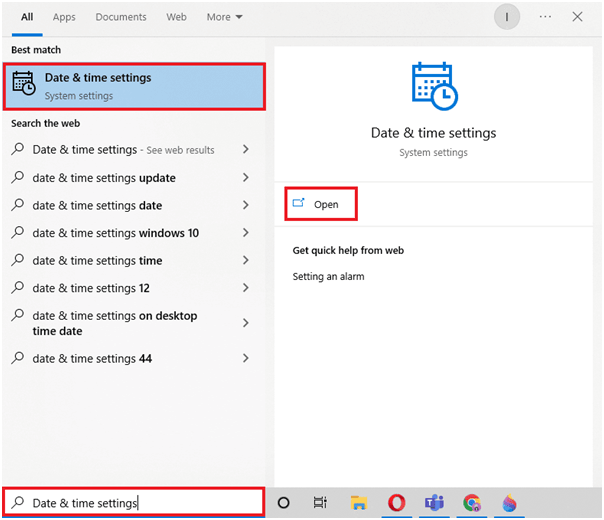
- A következő ablakban ellenőrizze, hogy a megfelelő időzóna van-e kiválasztva.
- Később kapcsolja ki az Idő beállítása automatikusan és az Időzóna automatikus beállítása
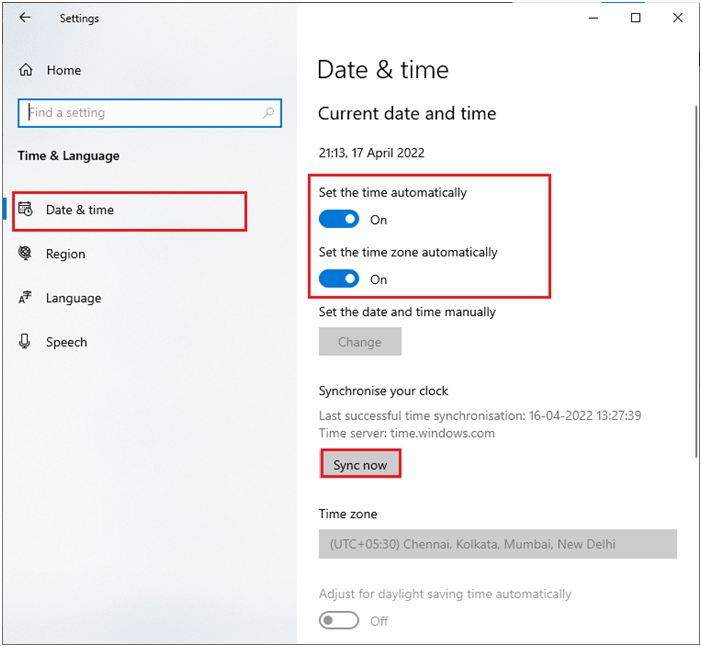
- Most nyomja meg a Módosítás opciót a Dátum és idő manuális beállítása alatt
- Végül módosíthatja a dátumot és időt az időzónának megfelelően, és a módosítások mentéséhez nyomja meg a Módosítás opciót.
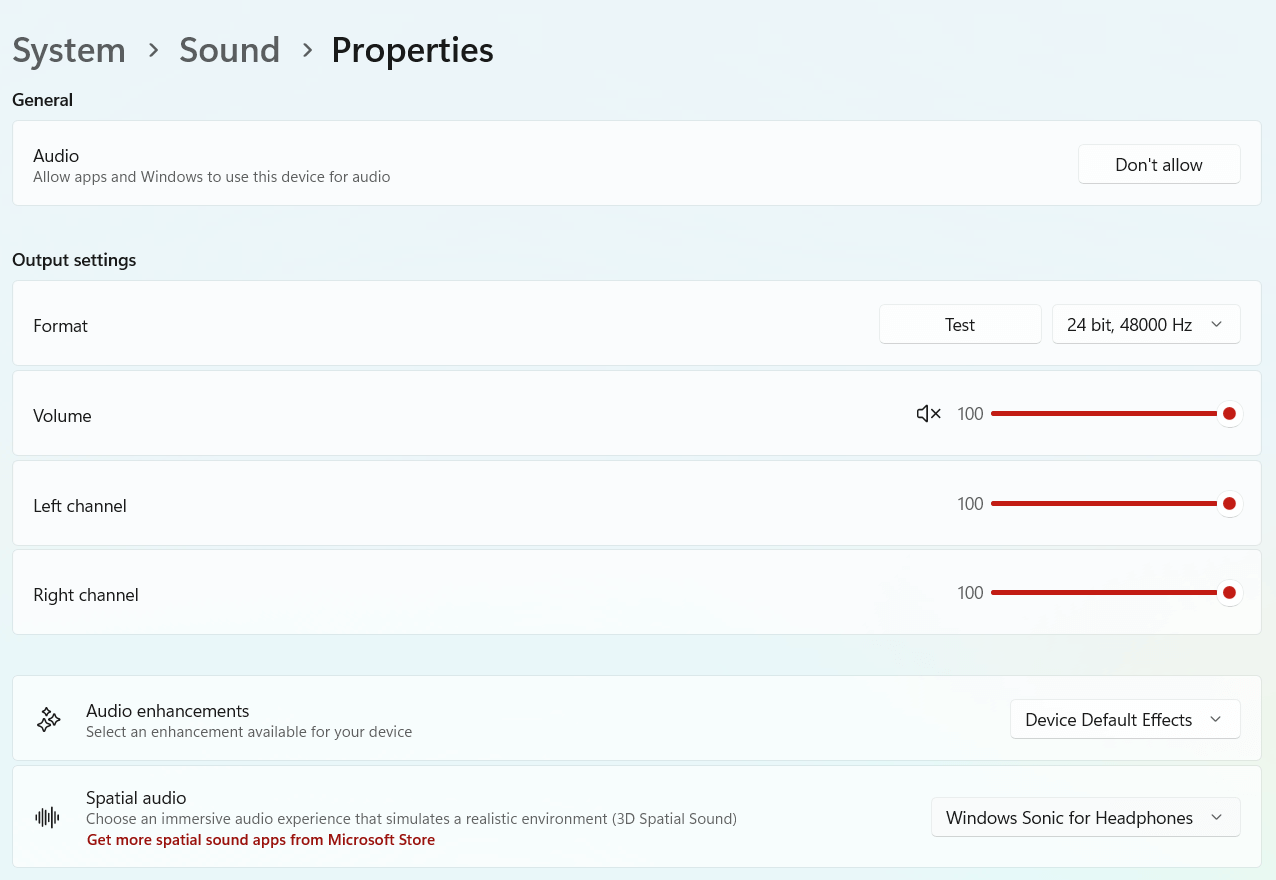
8. megoldás: Módosítsa a DNS-beállításokat
Sok felhasználó azt javasolta, hogy a hiba javítható az internetszolgáltató által biztosított DNS-címek (Domain Name System) módosításával. Általában a Google DNS-címek könnyen megjegyezhetők és implementálhatók a számítógépen. Ezért követheti ezeket a lépéseket az alábbi utasítások szerint.
- Nyomja meg a Windows + R billentyűt, ezzel megnyílik a Futtatás párbeszédpanel.
- Most írja be az ncpa.cpl parancsot , és nyomja meg az OK gombot.
- A Hálózati kapcsolatok képernyőn kattintson jobb gombbal a hálózati adapterre.
- Ezután válassza ki a Tulajdonságok menüpontot
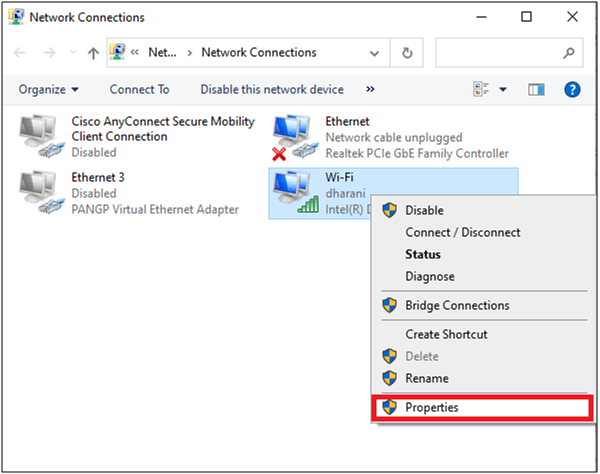
- A következő képernyőn nyomja meg az Internet Protocol Version 4 (TCP/IPv4) gombot.
- Most válassza ki a Tulajdonságok elemet . A Tulajdonságok ablak megnyitásához kattintson duplán az Internet Protocol 4-es verziójára (TCP/IPv4) .
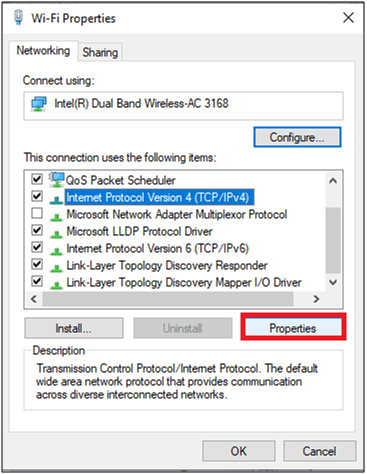
- A következő Tulajdonságok képernyőn kattintson a " Használja a következő DNS-kiszolgálócímeket" melletti gombra.
- Ezután írja be a következő értékeket a Preferált DNS-kiszolgáló és az Alternatív DNS-kiszolgáló megfelelő mezőibe .
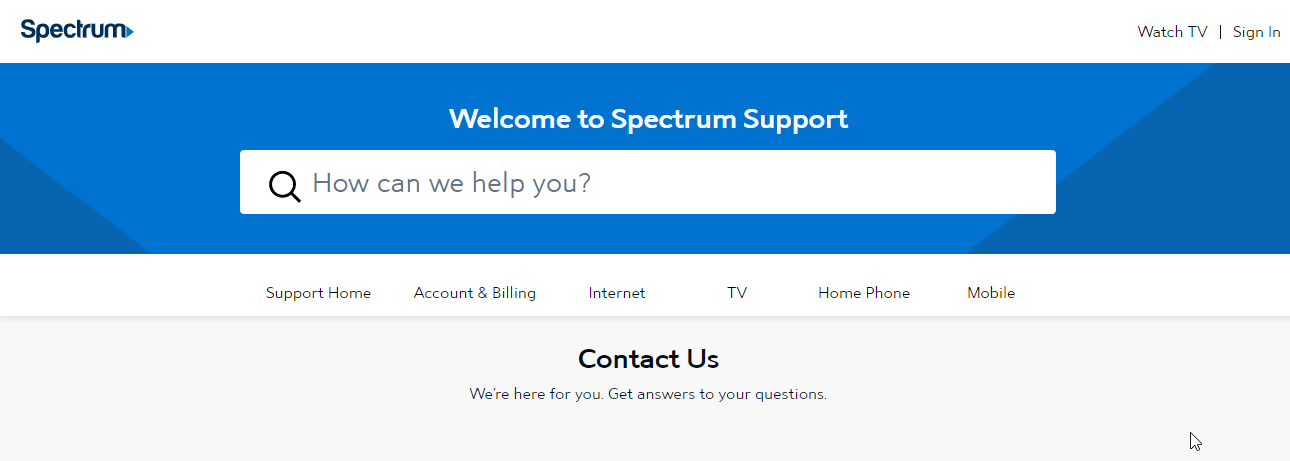
- Ezután jelölje be a Beállítások érvényesítése kilépéskor négyzetet, az ábrán látható módon, majd kattintson az OK gombra
A módosított DNS-címek új hálózati kapcsolatot hoznak létre, és segítenek a probléma megoldásában.
9. megoldás: Telepítse újra a Hulu alkalmazást
Ha a fent felsorolt megoldások mindegyike nem segít az 500-as hibakód kijavításában, akkor az utolsó lehetőség a Hulu alkalmazás újratelepítése az alábbi utasítások szerint.
- Nyissa meg a Beállítások menüt a számítógépen a Windows és az I gombokra kattintva .
- Nyomja meg az Alkalmazások lehetőséget
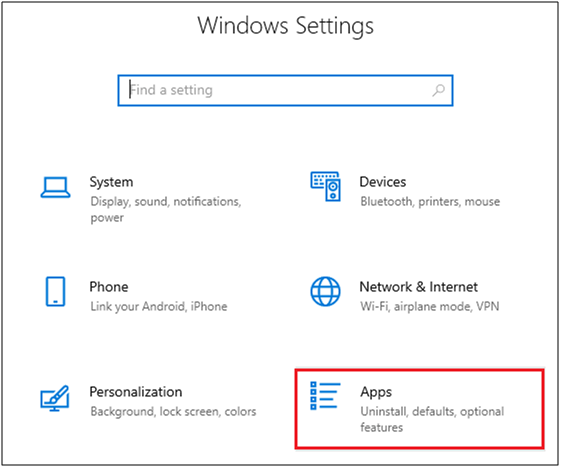
- Most görgessen le a képernyőn, és keresse meg a Hulu kifejezést , majd kattintson rá, és válassza az Eltávolítás lehetőséget .
- Ezután erősítse meg a következő utasításokat, és az alkalmazás eltávolítása után törölje a gyorsítótárat az AppData és a LocalAppData alkalmazásból . Ezután indítsa újra a számítógépet.
- Most nyissa meg böngészőjét, és keresse fel a Hulu Microsoft Store oldalát .
- Ezután nyomja meg a Get in Store alkalmazás lehetőséget, hogy elindítsa a Microsoft Store-ban.
- Most kattintson a Telepítés gombra

- Kövesse a képernyőn megjelenő utasításokat az alkalmazás telepítéséhez, és ellenőrizze, hogy a Hulu hibakód javítva van-e vagy sem.
10. megoldás: Próbálja meg elindítani a Hulu-t egy másik platformon
Ennek ellenére, ha az alkalmazás újratelepítése után is ugyanazzal a hibával szembesül a Hulu-n, megpróbálhat különböző platformokra váltani, hogy élvezze kedvenc filmjeit. Ha rendelkezik ezen eszközök bármelyikével, próbáljon meg bejelentkezni, és ellenőrizze, hogy a hiba megismétlődik-e ezeken az eszközökön.
- Android telefonok és táblagépek
- Android TV (egyes modellek)
- Apple TV (4. generációs vagy újabb)
- Chromecast
- Echo Show (8, 10 és 15)
- Tűz tabletták
- Fire TV és Fire TV Stick
- iPhone-ok és iPadek
- LG TV (egyes modellek)
- Nintendo Switch
- Mac és PC böngészők/alkalmazások
- Play Station
- Roku (egyes modellek)
- Samsung TV (egyes modellek)
- VIZIO SmartCast tévék
- Xbox
- Xfinity Flex Streaming TV Box
- Xfinity X1 TV dobozok
- Contour 2 és Contour Stream Player
11. megoldás: Lépjen kapcsolatba a Hulu ügyfélszolgálatával
Végül, de nem utolsósorban, próbálja meg felvenni a kapcsolatot a Hulu ügyfélszolgálati csapatával. Adja meg nekik a problémát, és próbálja meg az általuk felsorolt módszereket követni a hibakód kijavításához.

Egyszerű módszer a Windows PC/Laptop teljesítményének optimalizálására
Ez egy többfunkciós eszköz, amely pusztán egyszeri vizsgálattal észleli és kijavítja a különféle számítógépes hibákat, eltávolítja a rosszindulatú programokat és a hardverhibákat, megakadályozza a fájlvesztést, és kijavítja a sérült rendszerfájlokat a Windows PC teljesítményének felgyorsítása érdekében.
Ezzel más végzetes PC-hibákat is kijavíthat, például BSOD-hibákat, DLL-hibákat, beállításjegyzék-bejegyzéseket, futásidejű hibákat és sok mást. Csak le kell töltenie és telepítenie kell az eszközt, a többi munka automatikusan megtörténik.
Következtetés:
Ez az!
Igyekeztem minden tőlem telhetőt felsorolni a Hulu 500-as hibakód kijavításának lehetséges megoldásait. Egyenként próbálja ki a megadott megoldásokat a hiba kijavításához és a tartalom streamelésének megkezdéséhez.
Ezenkívül ne felejtsen el követni minket a közösségi médiában, hogy további érdekes útmutatókat és hasznos tippeket kaphasson számítógépének megóvásához a hibáktól és problémáktól.
Sok szerencsét..!
![Hogyan lehet élő közvetítést menteni a Twitch-en? [KIFEJEZETT] Hogyan lehet élő közvetítést menteni a Twitch-en? [KIFEJEZETT]](https://img2.luckytemplates.com/resources1/c42/image-1230-1001202641171.png)
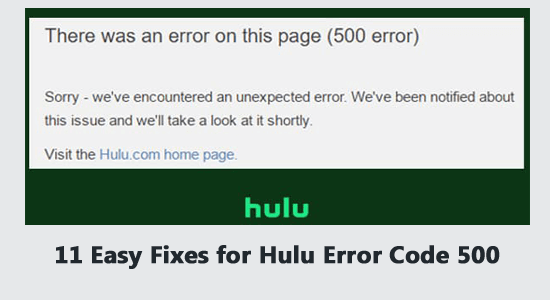
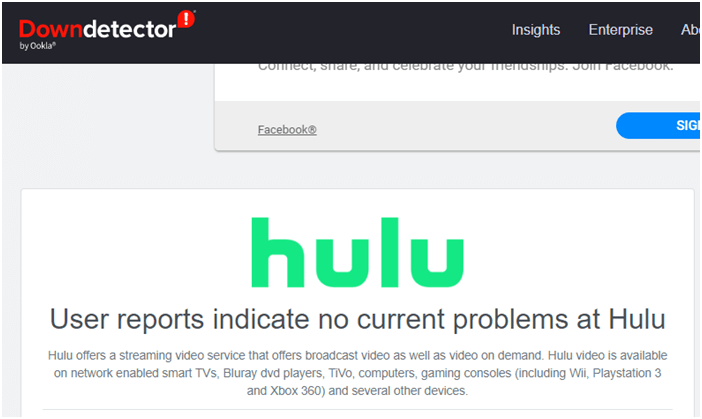

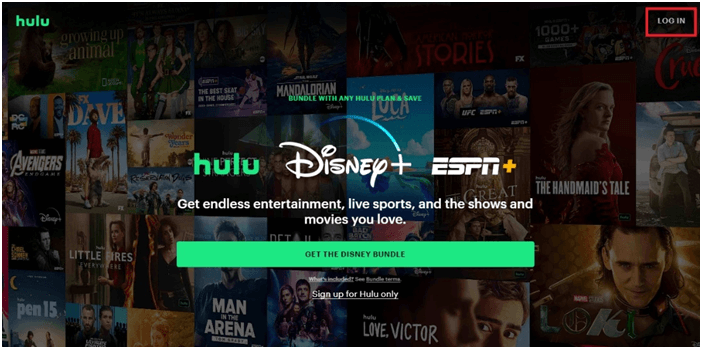
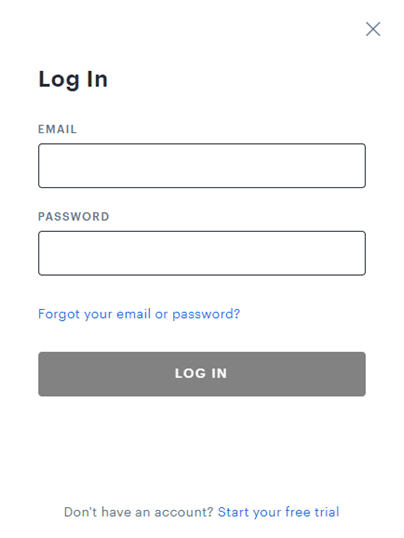
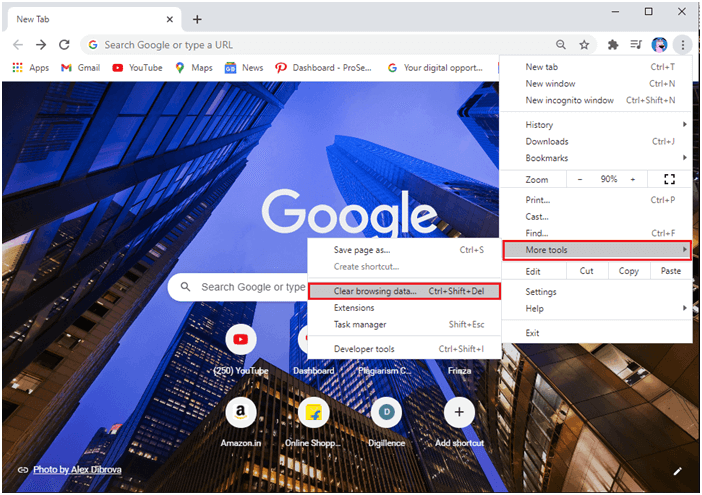
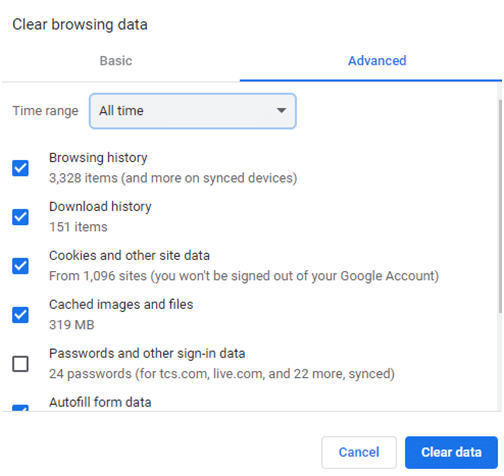
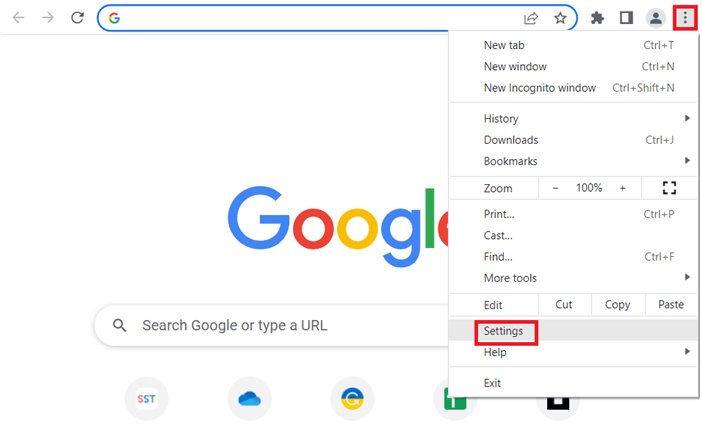
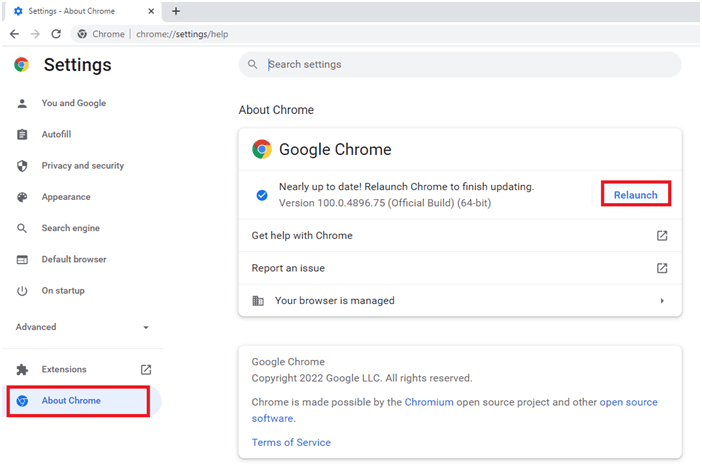
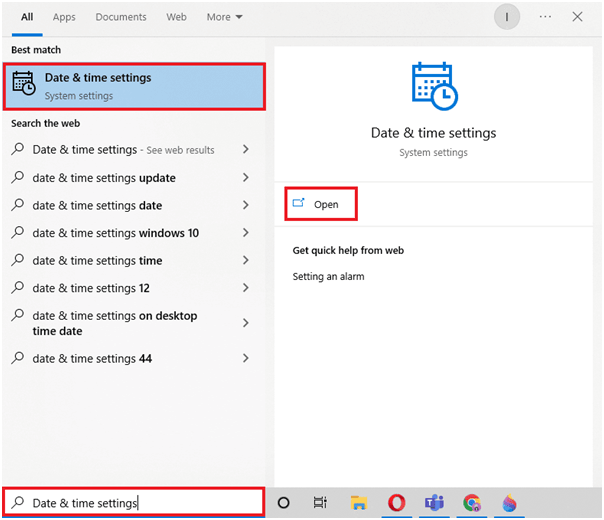
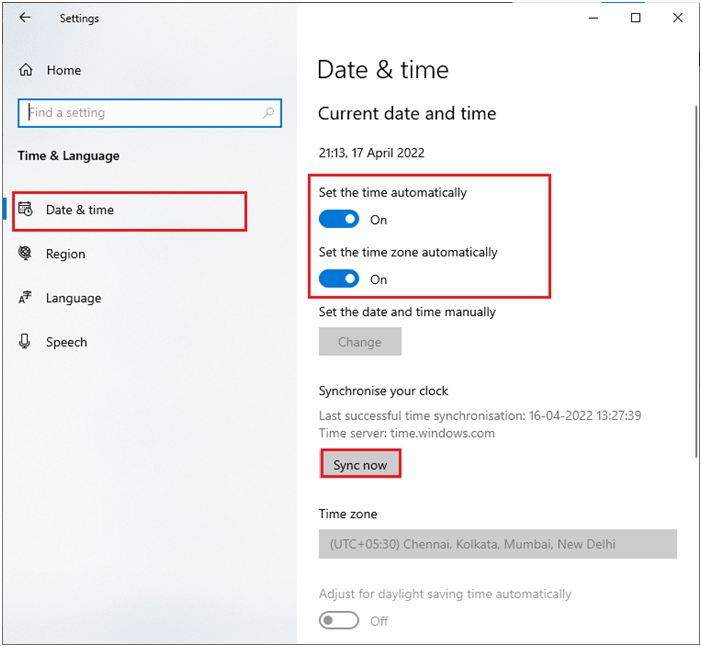
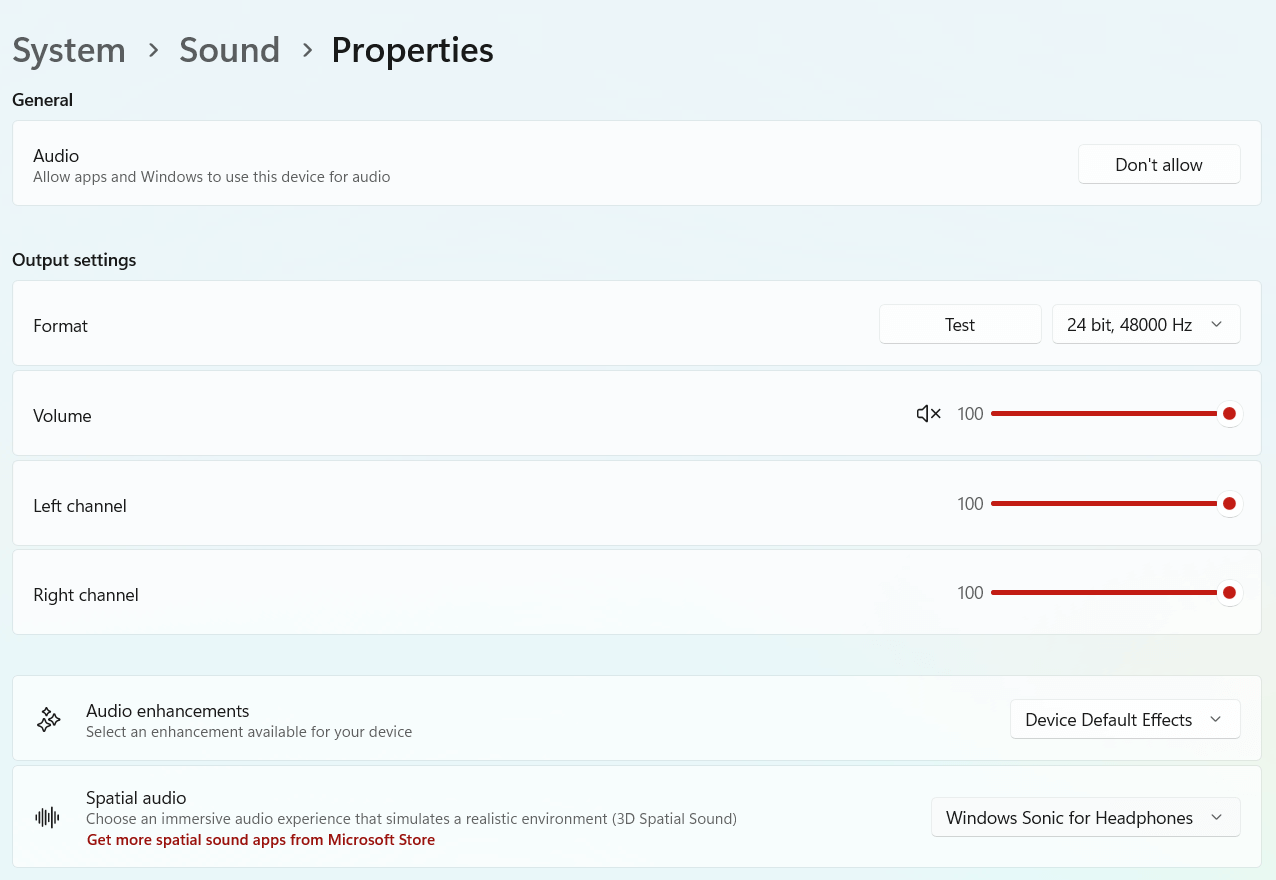
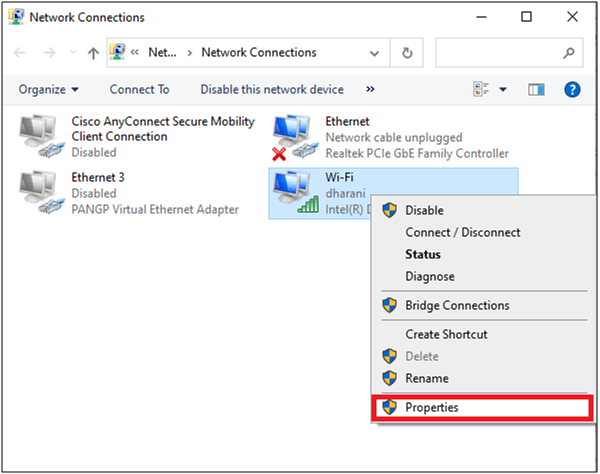
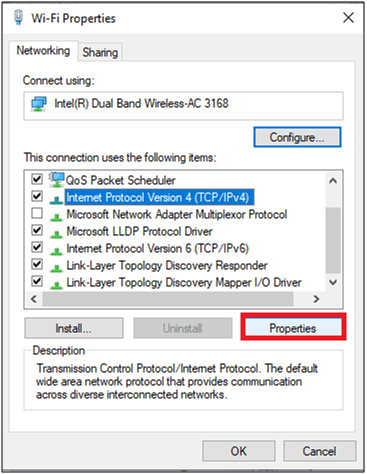
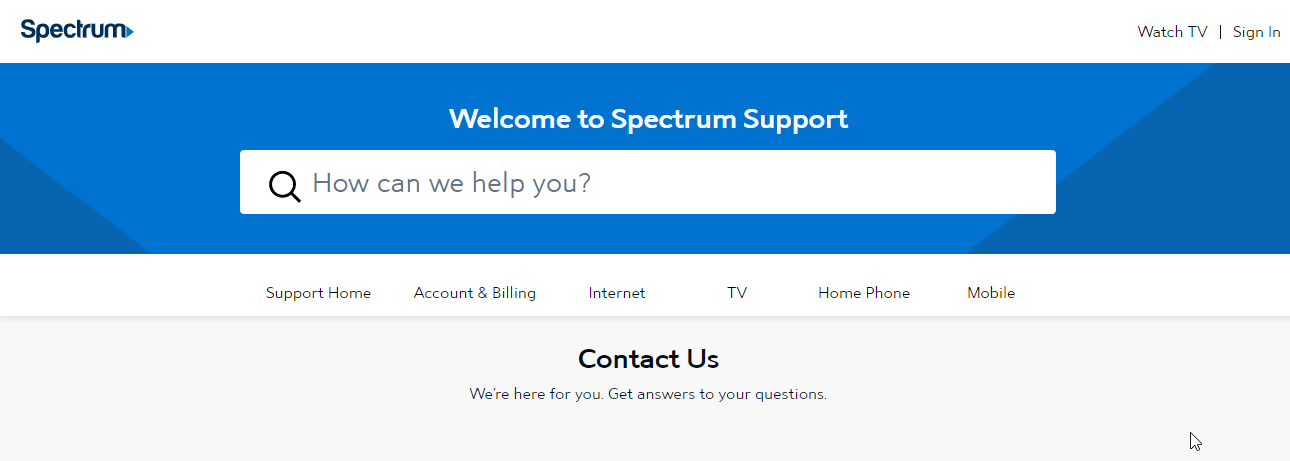
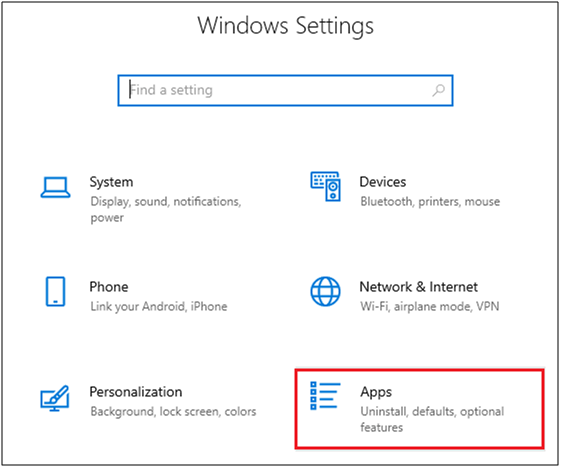



![[JAVÍTOTT] „A Windows előkészítése, ne kapcsolja ki a számítógépet” a Windows 10 rendszerben [JAVÍTOTT] „A Windows előkészítése, ne kapcsolja ki a számítógépet” a Windows 10 rendszerben](https://img2.luckytemplates.com/resources1/images2/image-6081-0408150858027.png)

![Rocket League Runtime Error javítása [lépésről lépésre] Rocket League Runtime Error javítása [lépésről lépésre]](https://img2.luckytemplates.com/resources1/images2/image-1783-0408150614929.png)



